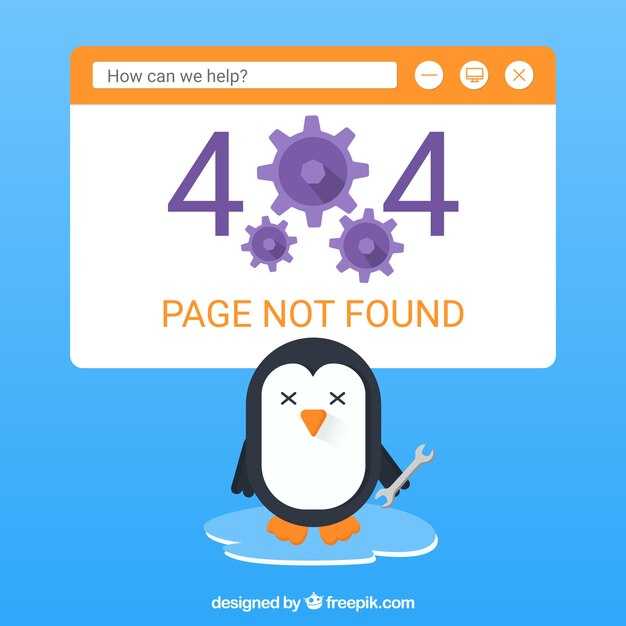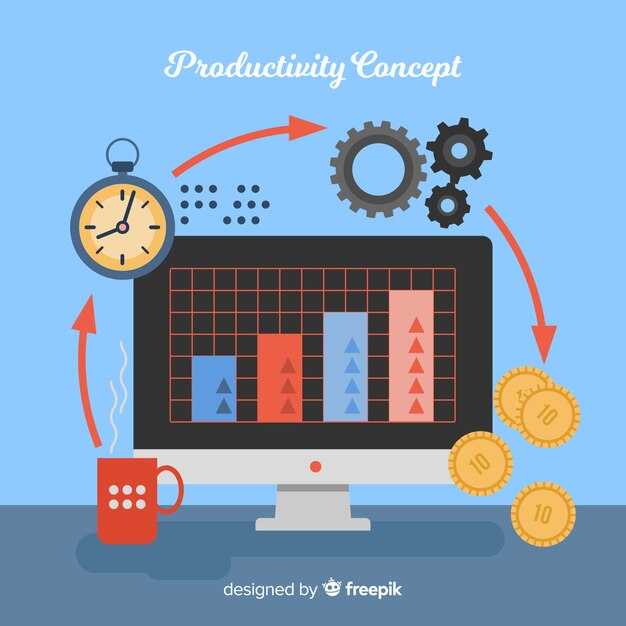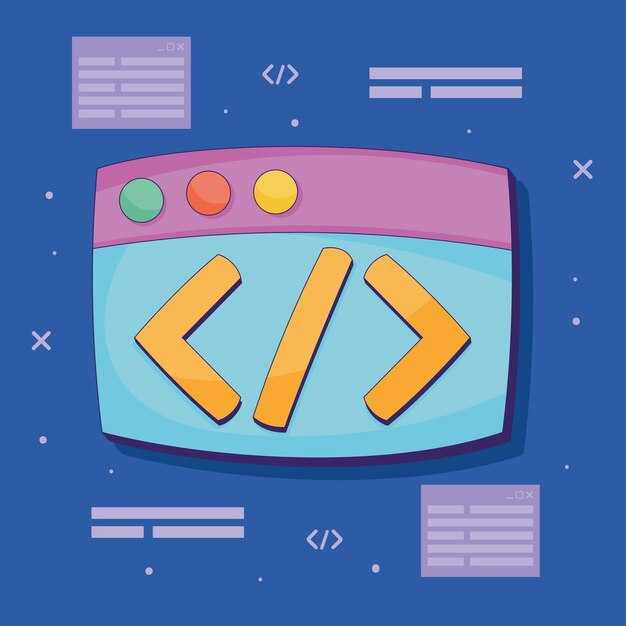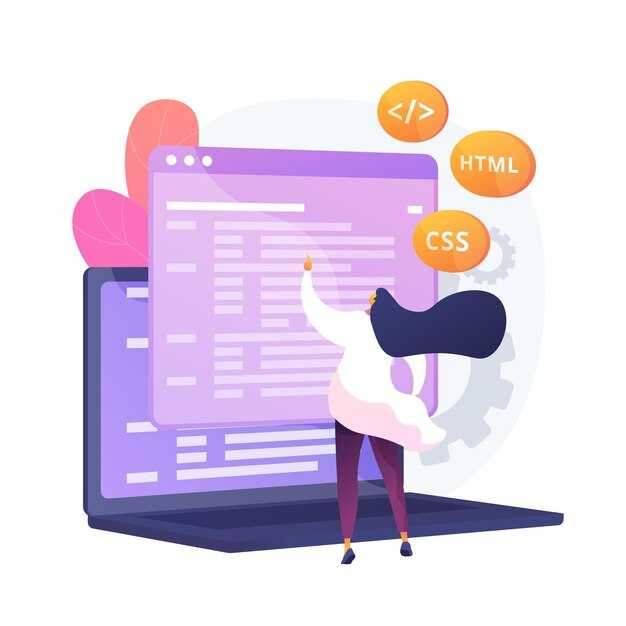Чтобы начать работу с HTML-документами в Firefox, откройте любой веб-сайт и нажмите Ctrl+U (Windows) или Cmd+U (Mac). Это действие откроет исходный код страницы, который представляет собой HTML-документ. Вы увидите структуру, состоящую из тегов, атрибутов и содержимого, которые браузер интерпретирует для отображения страницы.
HTML-документ состоит из нескольких ключевых элементов. Внутри тега <html> находится всё содержимое страницы. Раздел <head> содержит метаданные, такие как заголовок страницы и ссылки на стили, а <body> включает видимую часть – текст, изображения и другие элементы. Firefox отображает эти элементы в соответствии с их назначением и стилями, указанными в CSS.
Для более глубокого анализа используйте инструменты разработчика Firefox. Нажмите Ctrl+Shift+I (Windows) или Cmd+Option+I (Mac), чтобы открыть панель. Здесь вы можете инспектировать элементы, изменять их свойства в реальном времени и видеть, как браузер обрабатывает HTML. Это особенно полезно для тестирования и отладки веб-страниц.
Создавая собственные HTML-документы, убедитесь, что они соответствуют стандартам W3C. Это гарантирует корректное отображение в Firefox и других браузерах. Используйте валидатор, например validator.w3.org, чтобы проверить код на ошибки. Чистый и структурированный HTML улучшает производительность и доступность вашего сайта.
Структура HTML-документа: Роль тегов и атрибутов
Для создания HTML-документа используйте теги, которые определяют структуру и содержание страницы. Основные элементы включают <html>, <head> и <body>. Тег <html> служит контейнером для всего документа, <head> содержит метаданные, а <body> – видимую часть страницы.
Теги могут иметь атрибуты, которые уточняют их поведение или внешний вид. Например, тег <a> с атрибутом href создаёт ссылку: <a href=»https://example.com»>Пример</a>. Атрибуты class и id помогают стилизовать элементы через CSS или обратиться к ним в JavaScript.
Используйте семантические теги, такие как <header>, <main>, <section> и <footer>, чтобы улучшить читаемость кода и помочь поисковым системам понять структуру страницы. Например, <header> обозначает верхнюю часть документа, а <footer> – нижнюю.
Помните, что теги могут быть вложенными. Например, внутри <ul> или <ol> размещайте <li> для создания списков. Это помогает организовать информацию логически и визуально.
Для работы с мультимедиа используйте теги <img>, <audio> и <video>. Указывайте атрибуты src для источника файла и alt для текстового описания изображения. Это улучшает доступность и SEO.
Теги и атрибуты – основа HTML-документа. Правильное их использование делает страницу структурированной, доступной и удобной для взаимодействия.
Что такое HTML-теги и как они работают?
Теги выполняют конкретные функции. Например, <a> создает ссылку, а <ul> формирует маркированный список. Атрибуты внутри тегов добавляют дополнительные свойства, такие как href для указания адреса ссылки или src для источника изображения.
Браузеры, включая Firefox, интерпретируют HTML-теги и отображают их в виде визуальных элементов на странице. Например, тег <table> преобразуется в таблицу, а <form> – в форму для ввода данных. Правильное использование тегов обеспечивает корректное отображение контента и улучшает доступность для пользователей и поисковых систем.
Для эффективной работы с HTML-тегами используйте семантическую разметку. Например, применяйте <header> для шапки страницы, <main> для основного содержимого и <footer> для подвала. Это помогает браузерам и разработчикам лучше понимать структуру документа.
Проверяйте вашу разметку с помощью инструментов, таких как валидатор W3C, чтобы убедиться в отсутствии ошибок. Это особенно важно для кросс-браузерной совместимости, включая Firefox. Используйте теги по назначению, чтобы избежать путаницы и улучшить читаемость кода.
Атрибуты тегов: Как настраивать элементы?
Используйте атрибуты, чтобы управлять поведением и внешним видом HTML-элементов. Например, атрибут href в теге <a> задает ссылку, а src в <img> указывает путь к изображению. Это позволяет адаптировать элементы под конкретные задачи.
Добавляйте атрибуты внутри открывающего тега, разделяя их пробелами. Например, <input type="text" placeholder="Введите имя"> создает текстовое поле с подсказкой. Атрибуты могут быть обязательными, как alt для изображений, или опциональными, как title для всплывающих подсказок.
Экспериментируйте с булевыми атрибутами, такими как disabled или checked. Они не требуют значения – их наличие активирует функцию. Например, <input type="checkbox" checked> автоматически отмечает чекбокс.
Используйте атрибуты для стилизации элементов напрямую, например, style="color: red;", но предпочитайте CSS для более гибкого управления. Атрибуты вроде class и id помогают применять стили и скрипты к конкретным элементам.
Проверяйте поддержку атрибутов в разных браузерах. Например, атрибут autofocus работает в большинстве современных браузеров, включая Firefox, но может не поддерживаться в старых версиях. Это поможет избежать ошибок в отображении.
Доктайп и мета-теги: Как задать характеристики документа?
Начните с объявления доктайпа в первой строке HTML-документа. Используйте <!DOCTYPE html>, чтобы браузер Firefox корректно интерпретировал страницу как HTML5. Это гарантирует, что документ будет отображаться в стандартном режиме, а не в режиме совместимости.
Мета-теги помогают задать важные параметры документа. Разместите их внутри <head>. Вот основные рекомендации:
- Укажите кодировку символов с помощью
<meta charset="UTF-8">. Это предотвратит проблемы с отображением текста. - Используйте
<meta name="viewport" content="width=device-width, initial-scale=1.0">, чтобы страница корректно отображалась на мобильных устройствах. - Добавьте
<meta name="description" content="Описание страницы">. Это помогает поисковым системам и пользователям понять содержание страницы. - Для управления индексацией страницы используйте
<meta name="robots" content="index, follow">или другие значения, если требуется ограничить доступ.
Пример структуры с доктайпом и мета-тегами:
<!DOCTYPE html>
<html lang="ru">
<head>
<meta charset="UTF-8">
<meta name="viewport" content="width=device-width, initial-scale=1.0">
<meta name="description" content="Пример страницы с доктайпом и мета-тегами">
<meta name="robots" content="index, follow">
<title>Заголовок страницы</title>
</head>
<body>
<!-- Содержимое страницы -->
</body>
</html>
Эти элементы задают базовые характеристики документа, улучшают его отображение и взаимодействие с поисковыми системами.
Работа с HTML-документами в Firefox: Инструменты и приемы
Откройте Инструменты разработчика (Ctrl+Shift+I) для анализа и редактирования HTML-кода в реальном времени. Вкладка Инспектор позволяет быстро находить элементы на странице, просматривать их структуру и изменять атрибуты.
Используйте Режим адаптивного дизайна (Ctrl+Shift+M) для проверки, как ваш HTML-документ отображается на разных устройствах. Это помогает убедиться, что верстка корректно работает на экранах любого размера.
Для отладки сетки или флексбоксов включите Режим сетки в Инспекторе. Это визуализирует контейнеры и их свойства, упрощая поиск ошибок в макете.
Сохраняйте изменения, сделанные в Инструментах разработчика, с помощью экспорта HTML. Щелкните правой кнопкой мыши на элементе и выберите Сохранить как HTML, чтобы загрузить обновленный код.
Используйте консоль (Ctrl+Shift+K) для тестирования JavaScript и взаимодействия с элементами страницы. Например, введите document.querySelector('h1').innerText = 'Новый заголовок', чтобы изменить текст заголовка.
Для оптимизации производительности перейдите на вкладку Сеть и проанализируйте время загрузки ресурсов. Это поможет выявить медленно загружаемые элементы и улучшить скорость отображения страницы.
Если вы работаете с большими HTML-документами, используйте поиск по всему коду (Ctrl+F) в Инспекторе. Это ускоряет навигацию и поиск нужных элементов.
Как использовать встроенный инструментарий разработчика?
Откройте инструментарий разработчика в Firefox, нажав Ctrl+Shift+I или выбрав «Инструменты разработчика» в меню браузера. Вкладка «Инспектор» позволяет просматривать и редактировать HTML-код страницы. Наведите курсор на элемент в коде, чтобы выделить его на странице.
Используйте вкладку «Консоль» для выполнения JavaScript-кода и просмотра сообщений об ошибках. Введите команду и нажмите Enter, чтобы увидеть результат. Это полезно для тестирования скриптов и отладки.
Перейдите на вкладку «Сеть» для анализа загрузки ресурсов. Здесь отображаются все запросы, их время выполнения и статус. Используйте фильтры, чтобы сосредоточиться на конкретных типах файлов, например, CSS или изображениях.
Во вкладке «Хранилище» вы можете просматривать и управлять данными, такими как cookies, локальное хранилище и сессии. Это помогает проверять, как данные сохраняются и используются на сайте.
Вкладка «Производительность» позволяет записывать и анализировать действия на странице. Запустите запись, выполните нужные действия, затем остановите и изучите результаты. Это помогает выявить узкие места в производительности.
Для тестирования адаптивного дизайна используйте режим «Адаптивный дизайн» (Ctrl+Shift+M). Выберите устройство из списка или задайте собственные параметры экрана, чтобы проверить, как страница выглядит на разных устройствах.
Изменение и тестирование HTML-кода на лету
Для быстрого изменения и тестирования HTML-кода в Firefox используйте встроенный инструмент «Инспектор». Откройте его, нажав Ctrl + Shift + C или выбрав «Исследовать элемент» в контекстном меню. Это позволит редактировать HTML прямо в браузере и сразу видеть результат.
Чтобы изменить текст или атрибуты элемента, дважды щелкните по нему в панели «Инспектор». Вносите правки и нажимайте Enter для сохранения. Для добавления новых элементов используйте контекстное меню: выберите «Добавить элемент» и укажите нужный тег.
Если изменения требуют проверки на разных устройствах, воспользуйтесь режимом «Адаптивный дизайн». Нажмите Ctrl + Shift + M и выберите устройство из списка или задайте собственные размеры экрана.
| Команда | Действие |
|---|---|
| Ctrl + Shift + C | Открыть Инспектор |
| Ctrl + Shift + M | Активировать адаптивный режим |
| Двойной щелчок | Редактировать элемент |
После завершения тестирования сохраните изменения, скопировав обновленный HTML-код из панели «Инспектор» в текстовый редактор. Это упрощает процесс разработки и ускоряет внесение правок.
Отладка ошибок: Как находить и исправлять проблемы в коде?
Откройте инструменты разработчика в Firefox, нажав Ctrl+Shift+I или выбрав Инструменты → Веб-разработка → Инструменты разработчика. Вкладка Консоль покажет ошибки JavaScript, а Инспектор поможет проверить структуру HTML и CSS.
Используйте валидатор W3C для проверки HTML-документа. Вставьте код или укажите URL страницы на сайте validator.w3.org. Это быстро выявит синтаксические ошибки и несоответствия стандартам.
Проверьте CSS через Инспектор. Наведите курсор на элемент, чтобы увидеть применяемые стили. Если стиль не работает, убедитесь, что селектор корректен, а свойства не переопределены другими правилами.
Для отладки JavaScript добавьте console.log() в ключевых местах кода. Это поможет отследить значения переменных и понять, где программа ведет себя неожиданно.
Если страница загружается медленно, перейдите на вкладку Сеть в инструментах разработчика. Проверьте время загрузки ресурсов и убедитесь, что файлы CSS и JavaScript минимизированы.
Проверьте кроссплатформенную совместимость. Откройте страницу в разных браузерах и устройствах, чтобы убедиться, что она выглядит и работает корректно везде.
Сохраняйте изменения и обновляйте страницу после каждого исправления. Это поможет убедиться, что проблема решена, и не пропустить новые ошибки.
Экспорт и импорт HTML-документов: Практические советы
Для экспорта HTML-документа в Firefox откройте страницу, нажмите правой кнопкой мыши и выберите «Сохранить страницу как». Укажите папку и формат сохранения – HTML с изображениями или только текст. Это сохранит всю структуру документа для дальнейшего использования.
Импорт HTML-документа выполняется через открытие файла в браузере. Перетащите файл HTML в окно Firefox или используйте меню «Файл» → «Открыть файл». Убедитесь, что связанные ресурсы (CSS, изображения) находятся в одной папке, чтобы страница отображалась корректно.
- Для работы с большими проектами используйте инструменты разработчика Firefox. Они помогают анализировать и редактировать HTML-код перед экспортом.
- Сохраняйте страницы в формате MHTML, если нужно объединить все ресурсы в один файл. Это упрощает перенос и хранение.
- Проверяйте кодировку документа при импорте. Если текст отображается некорректно, измените кодировку через меню «Вид» → «Кодировка текста».
Для автоматизации процессов экспорта и импорта используйте расширения, например, «SingleFile». Оно сохраняет страницы в один HTML-файл, включая все стили и скрипты.
- Установите расширение через магазин дополнений Firefox.
- Нажмите значок расширения на панели инструментов, чтобы сохранить текущую страницу.
- Откройте сохранённый файл в любом браузере для проверки корректности.
Если вы работаете с локальными проектами, используйте сервер для тестирования. Это исключит ошибки, связанные с относительными путями к ресурсам.